Oplossing: ik kan trending zoekopdrachten op Google niet uitschakelen

Als je trending zoekopdrachten in Chrome hebt uitgeschakeld maar ze nog steeds worden weergegeven, ontdek hoe je dit effectief kunt aanpakken.
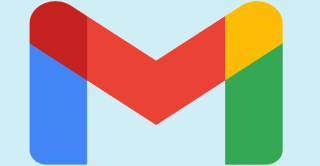
Of je je Gmail-inbox personaliseert, heeft geen invloed op hoe het werkt, maar het kan een beetje saai worden om naar te kijken. Misschien ben je er gewoon nooit toe gekomen om wat achtergrond toe te voegen of aan te passen hoe de inbox wordt gedistribueerd. Je hebt hier en daar het een en ander gedaan, zoals het wijzigen van je wachtwoord of het instellen van het automatisch verzenden van specifieke afzenders . Maar liet het behang voor later.
Het is tijd om je inbox wat kleur te geven. In het volgende artikel zie je hoe je de achtergrond kunt wijzigen, zodat je elke keer dat je je mail checkt een mooi landschap te zien krijgt. Ook zie je eindelijk je inbox met een lay-out die voor jou het handigst is.
Hoe u de achtergrond in uw Gmail-inbox kunt wijzigen
Om toegang te krijgen tot de achtergrondopties die Gmail biedt om je Gmail-inbox te personaliseren, moet je op het tandwiel rechtsboven klikken. Scrol een beetje naar beneden en je ziet het gedeelte Thema .
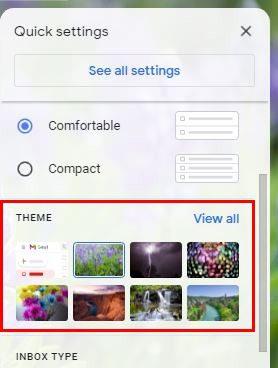
Als je er een ziet die je leuk vindt in het gedeelte Thema, kun je erop klikken en het zal automatisch veranderen. Als u verder wilt kijken, klikt u op de optie Alles weergeven.
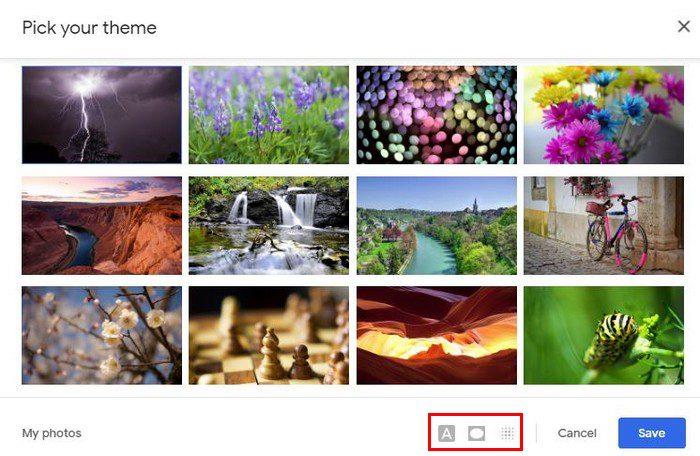
U kunt kiezen uit een grote verscheidenheid aan opties, zoals landschap, effen kleuren, tekenfilms en meer. Maar als je eenmaal de achtergrond hebt gekozen, vergeet dan niet de drie opties onderaan. De eerste met de A is om de tekst van je inbox een licht of donker thema te geven.
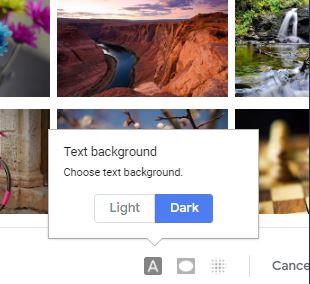
De tweede optie die wordt vermeld, is om de hoeken van het behang donkerder te maken. Je kunt de schuifregelaar gebruiken om te bepalen hoe donker je ze wilt maken. Met de derde optie, die eruitziet als een vierkant, kun je aanpassen hoe wazig je wilt dat de achtergrond eruitziet. Je kunt de wazigheid aanpassen met de schuifregelaar om de Gmail-inbox naar wens te personaliseren.
Als u alle gewenste wijzigingen heeft aangebracht, vergeet dan niet op de blauwe knop Opslaan te klikken. Linksonder zie je ook een optie Mijn foto's.
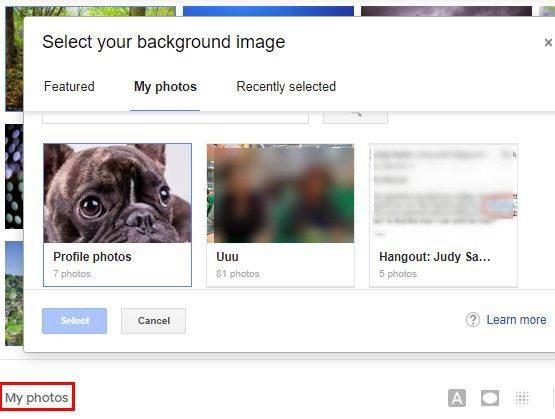
U kunt deze optie gebruiken om toegang te krijgen tot Google Foto's en een afbeelding als achtergrond toe te voegen. Dus als u uw nieuwe puppy wilt zien terwijl u e-mails beantwoordt, is deze optie iets voor u.
De lay-out van de Gmail-inbox wijzigen
Gmail heeft standaard een bepaalde lay-out. Maar dat betekent niet dat je de rest van je dagen naar de lay-out moet kijken. Je hebt verschillende opties om uit te kiezen en te zien welke je het leukst vindt. Om te zien wat uw opties zijn, klikt u op het tandwiel en rechts boven de Thema's ziet u Density-opties.
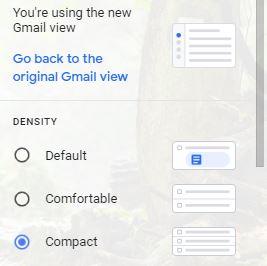
Zoals je kunt zien in de afbeelding hierboven, verandert elke optie de ruimte in je inbox. U kunt zien hoe elk eruit ziet zonder de definitieve keuze te maken. Klik er gewoon op en kijk hoe het de inbox verandert. Scrol iets verder naar beneden en je ziet het gedeelte Inbox-type.
Afhankelijk van welke je kiest, zul je echt een verschil zien. U kunt kiezen uit opties zoals:
Helemaal naar beneden zie je ook waar je het leesvenster kunt plaatsen. U kunt kiezen uit Geen splitsing, Rechts van inbox en Onder inbox.
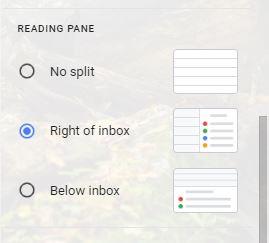
Net als de andere opties, kunt u de optie testen door erop te klikken. Als je het leuk vindt, klik je gewoon op Opslaan. Als je het niet leuk vindt, kun je gewoon een andere kiezen.
Conclusie
Waarom vast komen te zitten met een saaie inbox? Geef het wat stijl door hier en daar een paar veranderingen aan te brengen. Als je ooit van gedachten verandert, kun je altijd teruggaan naar Instellingen en iets anders kiezen. Hoe ga je je inbox wijzigen? Deel uw mening in de reacties hieronder en vergeet niet om het artikel met anderen te delen op sociale media.
Als je trending zoekopdrachten in Chrome hebt uitgeschakeld maar ze nog steeds worden weergegeven, ontdek hoe je dit effectief kunt aanpakken.
Bekijk hoe eenvoudig het is om uw Google Meet-profielfoto te wijzigen door deze eenvoudig te volgen stappen voor alle gebruikers te volgen.
Als je iemand niet op Facebook kunt volgen, betekent dit dat ze de optie Volgen op hun account hebben gedeactiveerd.
Bekijk hoe je een gezamenlijk Google Foto's-album kunt maken en delen en hoe je elk album dat je hebt gemaakt kunt verwijderen.
Ontdek alle mogelijkheden als het gaat om het zoeken naar uw bestanden. Hier zijn enkele handige tips om te proberen voor Google Drive.
Zie hoe eenvoudig het is om uw LinkedIn-gegevens om te zetten in een uitstekend cv voor sollicitaties. Bekijk ook hoe u cv's van andere gebruikers kunt downloaden.
Bespaar opslagruimte en gebruik Google Agenda ook voor taken en herinneringen. Hier leest u hoe u de app daarvoor gebruikt.
Als YouTube TV zegt dat je buiten je thuisgebied bent, schakel je locatiemachtigingen in en verifieer je je locatie op je mobiele apparaat.
Bekijk hoe u veilig kunt blijven op Twitter en uw informatie privé kunt houden voor apps van derden. Bekijk hoe u ervoor kunt zorgen dat Twitter u niet meer volgt.
Bekijk hoe u een watermerk aan al uw afbeeldingen kunt toevoegen door gratis online sites te gebruiken met de mogelijkheid om te upgraden naar pro.
Houd uw Facebook-account veilig door het wachtwoord te wijzigen in een sterk wachtwoord. Hier zijn de te volgen stappen.
Ontdek of u nuttige functies mist die Firefox te bieden heeft. Er zijn geen add-ons nodig om het meeste uit de browser te halen.
Goede vrienden zijn mensen met wie je alles wilt delen. Aan de andere kant zijn kennissen mensen met wie je misschien minder wilt delen.
Om terugkerende evenementen op Facebook te maken, ga je naar je pagina en klik je op Evenementen. Voeg vervolgens een nieuwe gebeurtenis toe en klik op de knop Terugkerende gebeurtenis.
Als je niet zeker weet welke vertoningen, bereik en betrokkenheid op Facebook zijn, lees dan verder om erachter te komen. Zie deze eenvoudige uitleg.
Ontdek de details over hoe Google weet of een bedrijf druk is. Hier zijn de details die u misschien niet kent.
U wilt helpen uw account veilig te houden door het wachtwoord van uw PayPal-account te wijzigen. Hier zijn de te volgen stappen.
Bekijk welke beveiliging u moet volgen om te voorkomen dat u het slachtoffer wordt van online oplichting. Ontdek de gemakkelijk te volgen tips voor alle gebruikers.
Stalkers vinden en reageren vaak op berichten die je maanden geleden hebt gepubliceerd. Ze hebben ook de neiging om lid te worden van dezelfde groepen waar je lid van bent.
Om een Facebook-oplichter te melden, klikt u op Meer opties en selecteert u Ondersteuning zoeken of profiel rapporteren. Vul dan het meldingsformulier in.
Wilt u de achtergrond van uw videogesprek naar een hoger niveau tillen? Bekijk onze handleiding voor het genereren van een Google Meet-achtergrond met Gemini AI.
Leer hoe u klembord items in Excel efficiënt kunt wissen om fouten te voorkomen. Ontdek nuttige tips en stappen voor het beheren van uw klembord in Excel.
Als je trending zoekopdrachten in Chrome hebt uitgeschakeld maar ze nog steeds worden weergegeven, ontdek hoe je dit effectief kunt aanpakken.
Leer hoe je anoniem kunt posten in een Facebook-groep zonder je identiteit prijs te geven. Volg de stappen voor anoniem berichten en ontdek meer.
Als u per ongeluk uw foto’s uit Google Foto’s hebt verwijderd, kunt u ze herstellen uit de Prullenbak of door Google Support te benaderen. Ontdek hoe u verwijderde foto’s kunt terughalen met deze handige gids.
Als je een Fitbit-gebruiker bent die last heeft van een zwart scherm, ontdek hier effectieve stappen om je apparaat opnieuw in te schakelen.
Ontdek hoe u files kunt vermijden met Google Maps, een handige tool voor realtime verkeersinformatie.
Hoewel u voorgestelde berichten op Facebook niet kunt uitschakelen, kunt u wel beheren wat u als voorgestelde berichten ziet. Ontdek manieren om relevante inhoud te filteren.
Ontdek hoe je Bixby op je Galaxy S22 eenvoudig kunt uitschakelen ten gunste van Google Assistant. Leer meer over slimme assistenten en hun voordelen.
Leer hoe je de kwaliteit van je foto



























